Med forløpsfargeverktøyet i Adobe InDesign kan du lage, redigere og bruke fargeforløp på tekst, former eller bilder. Dette allsidige verktøyet lar deg skape sømløse overganger mellom farger og gi designene dine dybde og dynamikk. I denne veiledningen viser jeg deg trinn for trinn hvordan du bruker forløpsfargeverktøyet for å oppnå imponerende effekter. La oss starte og forbedre layoutene dine med kreative fargeforløp!
Med forløpsfargeverktøyet (snarvei G) kan du angi start- og sluttpunktet for en fargegradient for konturen eller fyllingen av et valgt objekt.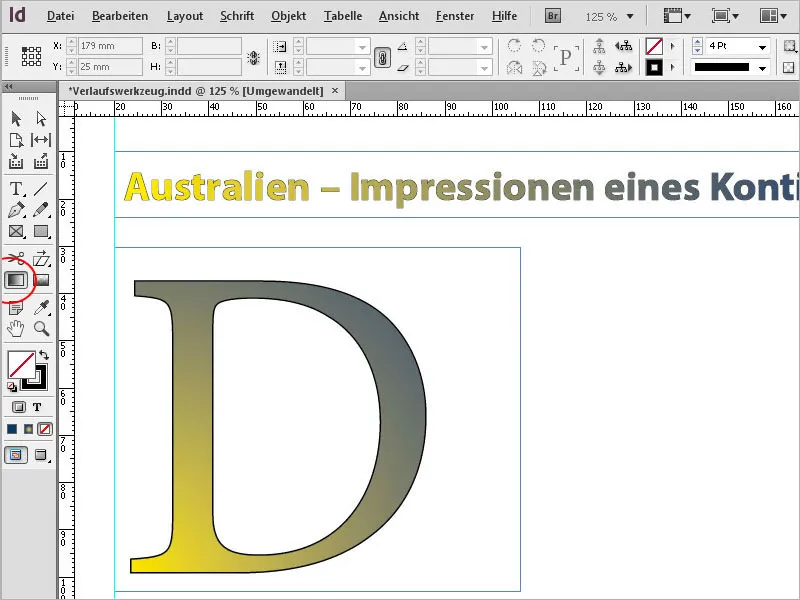
Først må du velge objektet som skal ha en fargegradient.
Objektet sett fra forløpsverktøyet består av en kontur med en bestemt tykkelse og en fylling (selv om det først bare er en tom ramme). Kontroller deretter i verktøypaletten om det er fylt ut eller kontur som er valgt (ved hjelp av snarvei X kan du bytte mellom de to).

Velg deretter forløpsfargeverktøyet og dra det over objektet mens du holder museknappen nede. Fargeforløpet markerer sitt lyseste punkt i starten og det mørkeste i enden.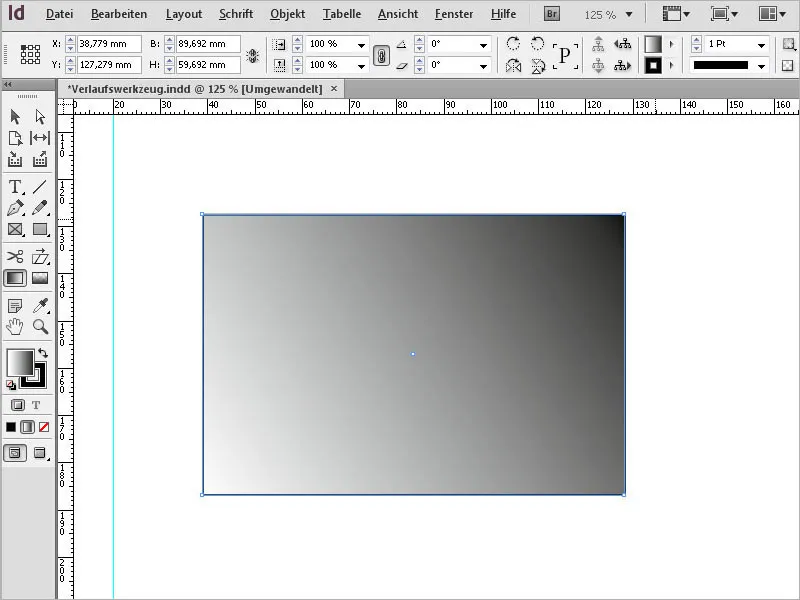
Du kan trekke fargeforløpet horisontalt, vertikalt eller diagonalt. Hvis du i tillegg holder nede skift-tasten, vil forløpet justeres nøyaktig i en 45° vinkel - enten nøyaktig horisontalt, vertikalt eller diagonalt i forhold til rektangulære objekter.
Standardfargen er først satt til svart, derfor går forløpet mellom en lys og en mørk grå, eller mer nøyaktig mellom hvitt og svart. For å tildele forløpet en annen farge, må du nå åpne fargepaletten (F5) og velge punktet nytt fargeforløp i paletten.
Gjør dette feltet meningsfylt navn.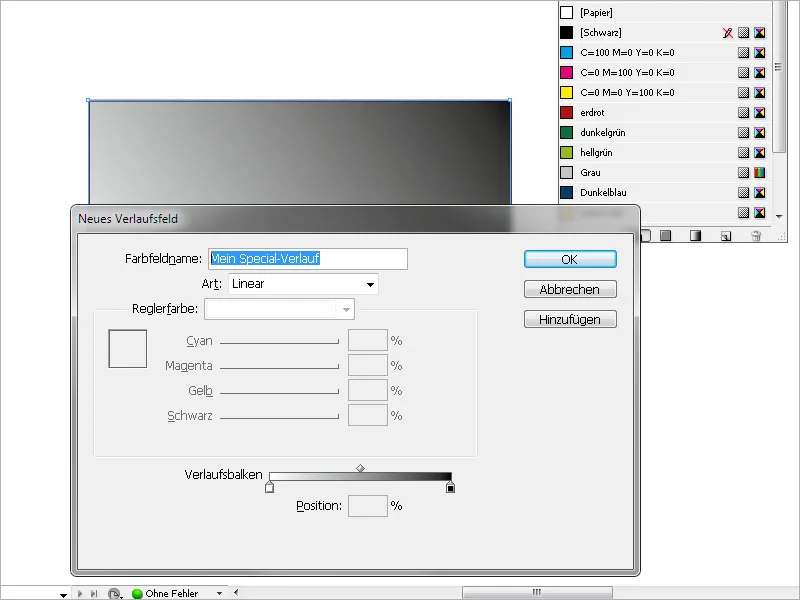
Når du har valgt typen (lineær eller radial) i feltet Art, kan de følgende feltene justeres ved å klikke på skyverne i fargeforløpbjelken.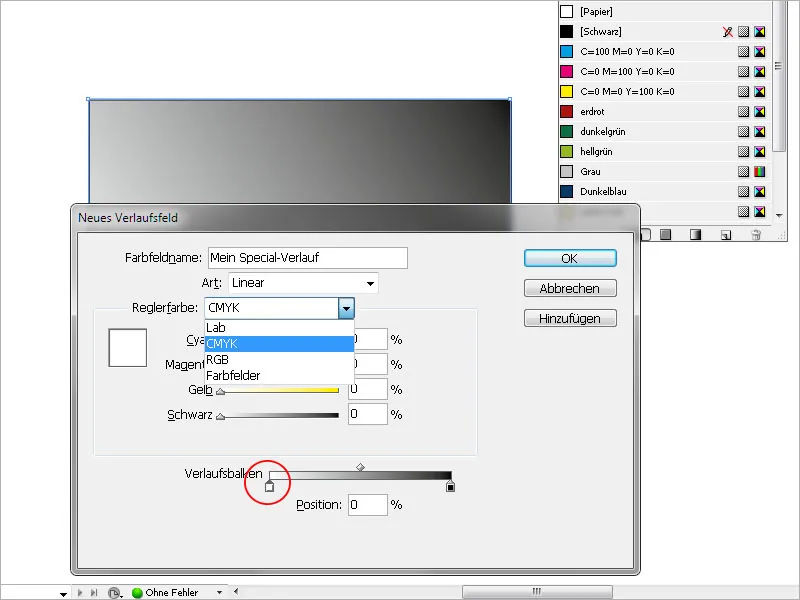
Nå kan du justere fargene for reguleringsfargen, enten RGB eller CMYK, eller få tilgang til allerede opprettede fargefelter.
Ved å klikke på venstre skjeveregulator i fargeforløpbjelken markeres startpunktet for forløpet, og du kan deretter tildele ønsket farge med de tilgjengelige alternativene. Med andre ord, du bytter ut den nåværende standardfargen hvit for startpunktet av forløpet med den nyvalgte.
Tilsvarende må den standardfargen svart for sluttpunktet av forløpet byttes ut med den ønskede av deg. For en enkel gradient av en bestemt farge fra lys til mørk er startfargen hvit og endepunktet vil få den ønskede fargetonen.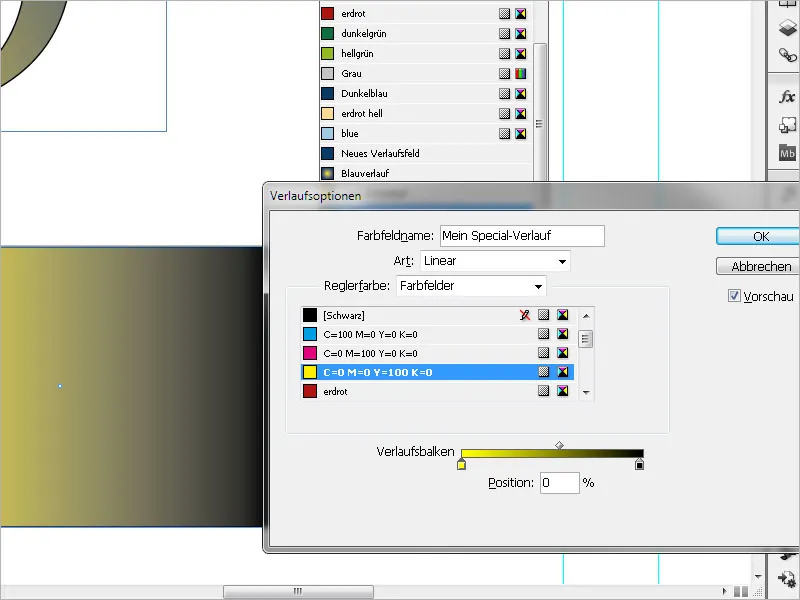
Med venstre skyveregulator i fargeforløpbjelken kan du bestemme hvor forløpet skal begynne - hvis du angir en høyere verdi enn 0, vil området til venstre for regulereren ensartet få startfargen; med høyre regulator setter du sluttpunktet for forløpet; en lavere verdi enn 100% avgrenser det innenfor objektkonturen. Området til høyre for regulereren mottar deretter også en fargetone som erlike til konturen som er satt for sluttpunktet. Forløpet vil bli presset så å si.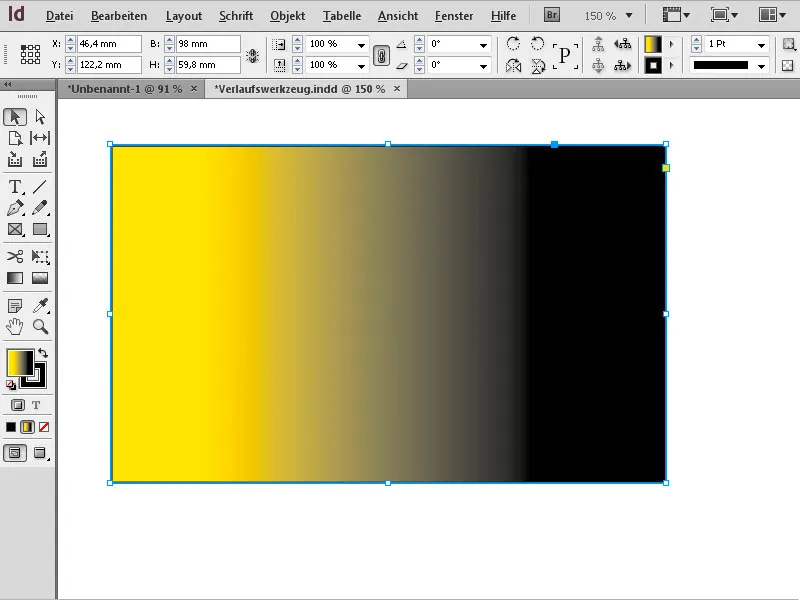
Med et klikk på OK blir innstillingene brukt på objektet.
Hvis du senere vil gjøre endringer i forhold til typen (lineær eller radial), vinkelen den lineære gradienten skal ha, eller begynnelsen og slutten av gradienten, velger du objektet og åpner deretter fra Vindu>Farge -menyen for gradientpaletten.
Her kan du gjøre endringer på selve gradienten, for eksempel reversere den med ett klikk.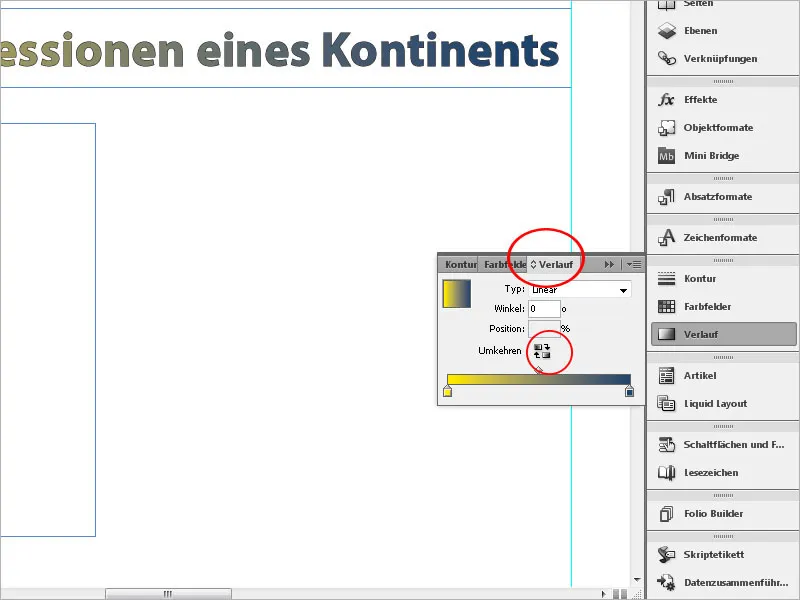
Hvis du ønsker å endre fargen på forløpet, åpne paletten med fargefeltene (F5) og utfør et dobbeltklikk på det nettopp opprettede fargeforløpet.
Her kan du etter å ha merket referansepunktet justere den innstilte fargen. Fargeforløp kan også tilordnes tekst, for eksempel for å fremheve en inisial eller en overskrift på en imponerende måte.
Marker teksten og tildel den ønsket størrelse og skriftstil. Marker deretter i verktøylinjen området som skal motta gradienten, dvs. fylle eller kontur, og klikk deretter i paletten med fargefeltene (F5) på det tidligere opprettede fargefeltet.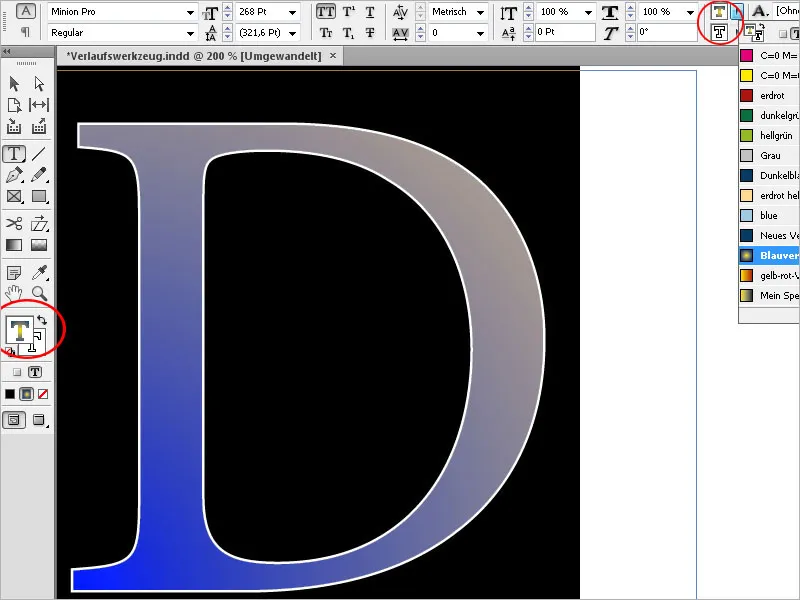
Nå blir løpet tildelt teksten.


